今日のエントリーは、iOS12へアップデートして不具合が出た時の対処方法を紹介します。
特にiOS12へアップデートしたら、動作が遅くなったという方は必見ですよ。
クリーンインストールしなくても、これから紹介する設定を行えば、iOS12がサクサク快適に動くようになりますので、アップデートして動作が遅くなった方は、ぜひお試しください。
iOS12をサクサク快適に動かす設定方法
iOS12へ上書きアップデートを行うと、iPhone 7以降の端末ならば、サクサク快適に動作します。
でもね、iPhone 6sやiPhone6、iPhone 5sなどをお使いの場合、動作が重くなってしまうことがあります。実際、検証機として使っているiPad Air ( iPhone 5sと同スペック ) をiOS12へアップデートしたところ、動作は遅かったです。
クリーンインストールをすれば、快適に動きますが、新型iPhoneに買い換える予定の方にとって、クリーンインストールは面倒ですよね?
これから紹介する方法をぜひお試しください。多くのケースでは、iOS12がサクサク快適に動作するようになります。
「視差効果を減らす」をオン
視差効果とはモーションエフェクトのことで、ホーム画面の奥行き感を出すために、デフォルトの設定では視差効果が利用されています。
iOS では、モーションエフェクト (視差効果) を利用して、ホーム画面や App 内で奥行き感を演出しています。
デフォルトでは「視差効果を減らす」はオフなので、余計なグラフィックメモリを消費しています。「視差効果を減らす」をオンにするだけで、動作が遅くなったiOSがサクサク快適に動きます。iPhoneの動作が遅い方は、迷わず「視差効果を減らす」をオンに設定してください。
- 「設定」→「一般」→「アクセシビリティー」を開く
- 「視差効果を減らす」をオン
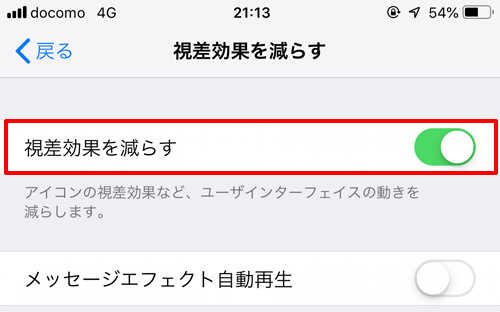
「メッセージエフェクト自動再生」をオフ
「視差効果を減らす」をオンにすると、「メッセージエフェクト自動再生」の項目が表示されます。「メッセージエフェクト自動再生」をオフにすると、iMessageの吹き出しエフェクトやフルスクリーンエフェクトは自動再生しなくなり、手動再生になるので、iOSの動作は軽くなります。
iOSの動作が遅い方は、「メッセージエフェクト自動再生」をオフにしてください。
- 「設定」→「一般」→「アクセシビリティー」を開く
- 「視差効果を減らす」をオン
- 「メッセージエフェクト自動再生」をオフ
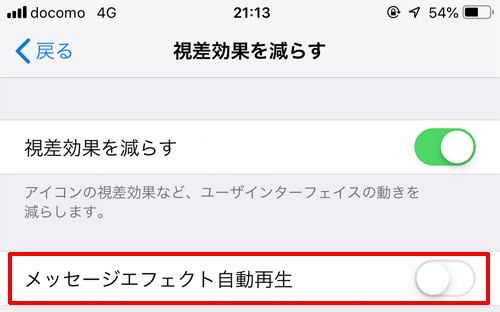
「透明度を下げる」をオン
「透明度を下げる」をオンにすると、ホーム画面のフォルダのアイコンから透明度が下がりますが、画面をタップした際の応答性が少し上がります。
- 「設定」→「一般」→「アクセシビリティー」を開く
- 「透明度を下げる」をオン
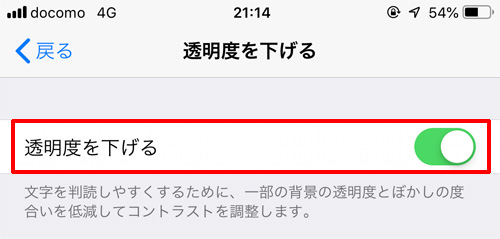
「Siri」をオフ
ここ半年くらいで、Siriはだいぶ賢くなってきました。なので、Siriをよく使っているという方も多いと思います。
でも、iPhone 6やiPhone 5sの場合、スリープ状態から「Hey Siri」で起動するのは充電中だけです。外出先でスリープ状態から「Hey Siri」で起動してくれないのは、使い勝手が悪いですよね?これらの機種をお使いの方でSiriを使っていない方は、迷わずオフにしましょう。
- 「設定」→「Siriと検索」を開く
- 「Hey Siriを聞き取る」をオフ
- 「ホームボタンを押してSiriを使用」をオフ
- 「ロック中にSiriを許可」をオフ
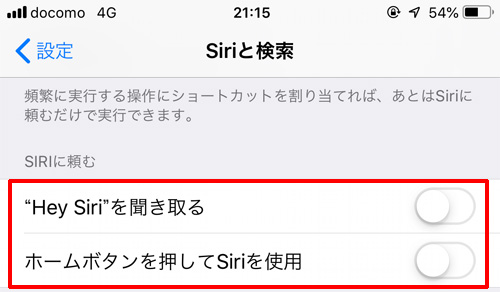
「検索の候補」をオフ
ホーム画面を右にスワイプして、検索窓をタップすると表示される「検索の候補」は使っていますか?
そもそもホーム画面を右にスワイプすると、検索窓があることを知らない方も多いはず。利用していない方は「検索の候補」をオフにしてください。
- 「設定」→「Siriと検索」を開く
- 「検索の候補」をオフ
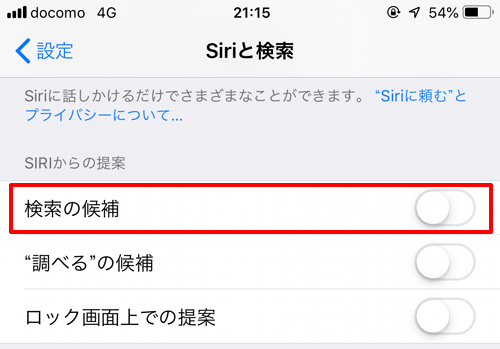
「”調べる”の候補」をオフ
ブラウザでもアプリでも、調べたい単語を長押しすると「調べる」が表示されます。「調べる」タップすると、Siriからの提案 (WEBサイト)が出てきます。
表示されるサイトの精度が高くないのと、タップするとChromeではなくSafariで立ち上がるので、僕はオフにしています。
オフにしても、調べたい単語を長押しすると「調べる」が表示されて、タップすれば「Webを検索」と出てきます。タップすれば、Google検索してくれます。
- 「設定」→「Siriと検索」を開く
- 「”調べる”の候補」をオフ
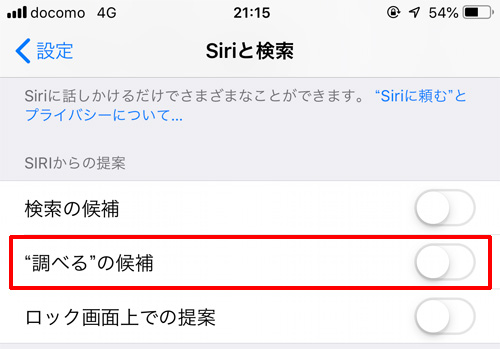
「Appのバックグラウンド更新」をオフ
バックグラウンドで動かす必要のないアプリは、個別にオフにしてください。
ただし、オフにすると通知も来なくなってしまいますので、Messenger、LINEなどのアプリはオンのままの方がいいです。
- 「設定」→「一般」→「Appのバックグラウンド」を開く
- 「Appのバックグラウンド」に表示されるアプリを個別にオフにする
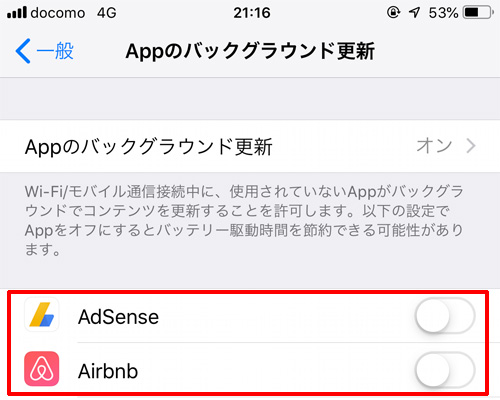
多くのiOSユーザーは、一斉に最新OSにアップデートする
iOSの特徴は、最新OSがリリースされると、多くのユーザーが一斉にアップデートすることです。
iOS11へユーザーがアップデートした推移を見ていきましょう。
- リリースから6週間後の2017年11月6日は、iOS11が52%、iOS10が38%、それ以外が10%
- 10週間後の12月4日は、iOS11が59%、iOS10が33%、それ以外が8%
- 4ヶ月後の1月18日は、iOS11が65%、iOS10が28%、それ以外が7%
- 7ヶ月後の4月22日は、iOS11が76%、iOS10が19%、それ以外が5%
- 8ヶ月後の5月31日は、iOS11が81%、iOS10が14%、それ以外が5%
ちなみにiOS11は、32ビットのCPUを搭載したiPhone 5やiPhone 5cを切り捨てました。iPhone 5やiPhone 5cのユーザーは、iOS11へアップデートできなかったのです。
それに対してiOS12は、iOS11がインストールできる機種にはアップデートできますので、iOS11の推移より速いペースで、ユーザーはiOS12へアップデートしていくことが予想されます。
さいごに
以上、iOS12へアップデートして不具合が出た時の対処方法を紹介しました。
iPhone 6s、iPhone 6、iPhone 5sなどの少し古い機種をお持ちの方で、iOS12へアップデートして動作が遅くなった方は、ぜひ参考にしてください。
僕の環境では、上記の設定を行ったところ、CPUにA7を搭載したiPad Air (iPhone 5sと同等なスペック) がめちゃ快適に動作しています。

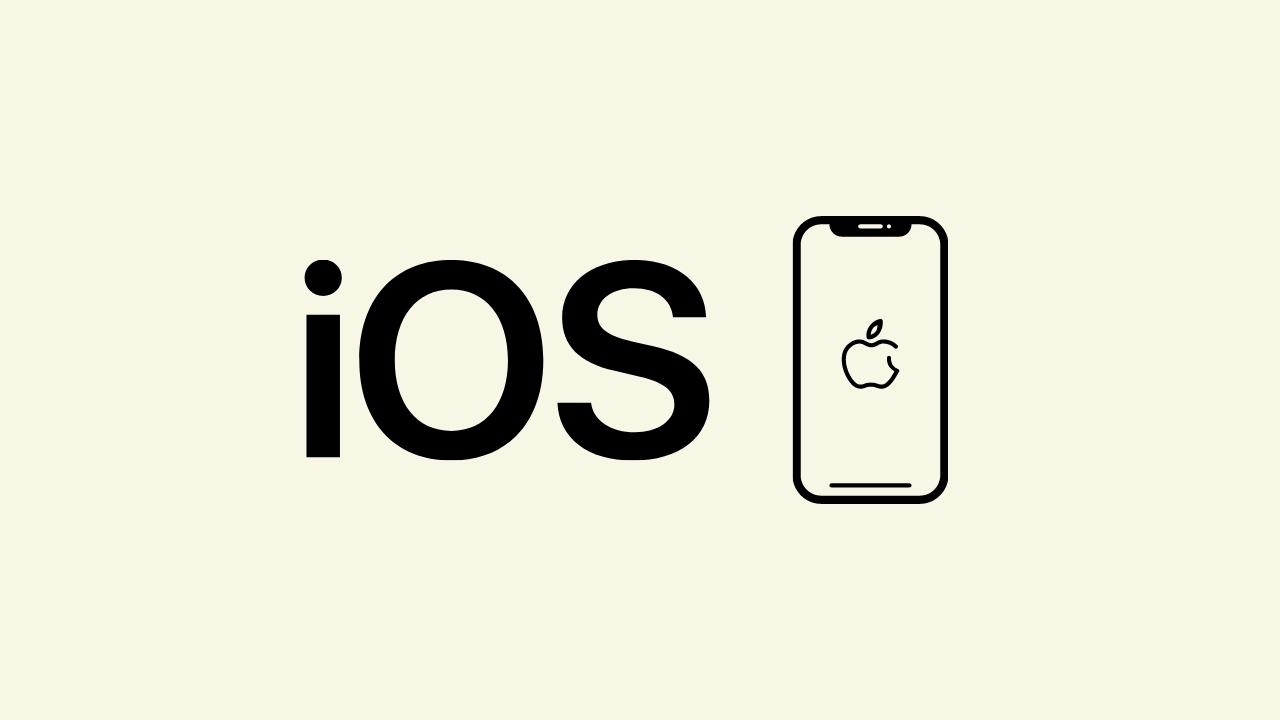
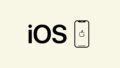









ナレッジ